Den beste måten å overføre cacher til GPS på?
Jeg har flere ganger tidligere blogget om måter å overføre cacher til GPS på. I det forrige innlegget om dette temaet ble det i kommentarfeltet nevnt Project-gc’s virutelle GPS, men jeg forsket ikke noe mer i det før for et par måneder siden. Og jeg kan med hånda på hjertet si at jeg pr i dag har funnet den beste måten for meg å overføre cacher på! Jeg sier ikke at det er den beste måten som finnes, jeg sier heller ikke at det er den beste måten for alle. Det kan til og med være at jeg gjør det på en tungvint måte, men jeg gjør det på en måte jeg forstår og en måte jeg klarer. Og ikke synes jeg at det tar lang tid heller, og jeg får med meg alt jeg vil ha (og enda litt mer, så det er masse rom for spontancaching).
Her er fremgangsmåten, men la meg påpeke at så vidt jeg forstår, er dette en tjeneste som forutsetter at du er betalende medlem hos project-gc (koster i underkant av kr. 200,- pr år). I tillegg må du være betalende medlem hos geocaching.com for å kunne bygge GPX-filer.
På dashboardet, klikk på symbolet for Virtuell GPS:
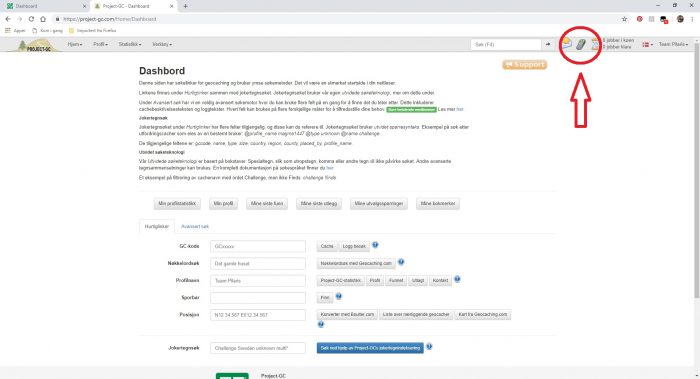
Klikk så på Opprett ny liste:
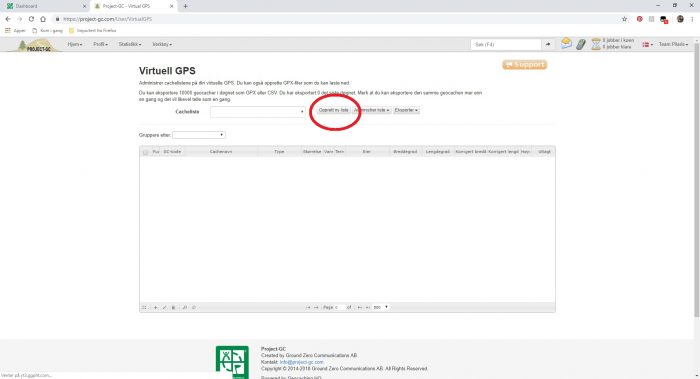
La oss si at jeg vil cache i Sarpsborg til helgen, så jeg kaller listen for Sarpsborg og trykker på Opprett:
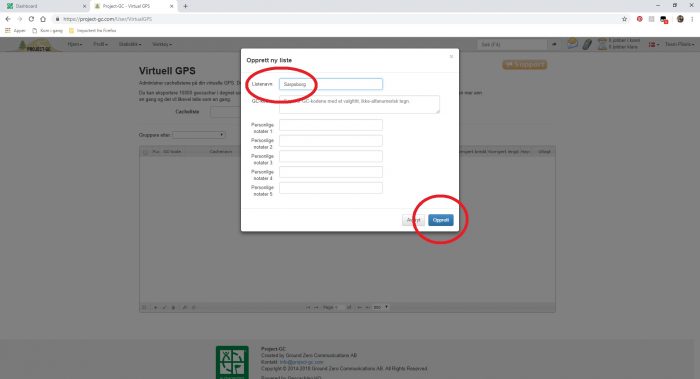
Klikk så på Verktøy og Kartsammenligning:
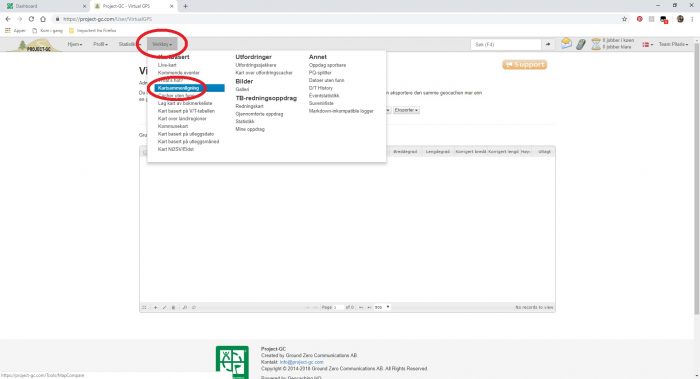
På Profilnavn velger jeg meg selv (trykk på symbolet til høyre i ruta, så kommer du automatisk opp når det er du som er innlogget). Helt frem til nylig har jeg trodd at jeg måtte legge inn et navn i boksen for Sammenlign med, men det trenger du ikke. Velg land, fylke og kommune. Huk av for Ingen funnet, og trykk Filtrer (det er også rom for å legge inn flere filter her, det har jeg ikke satt meg inn i):
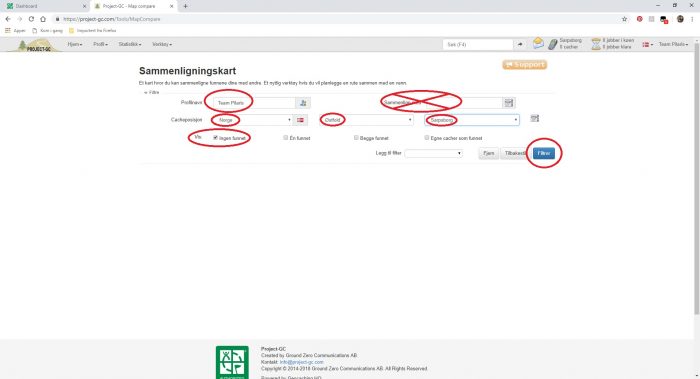
Kartet jeg da får opp ser sånn ut:
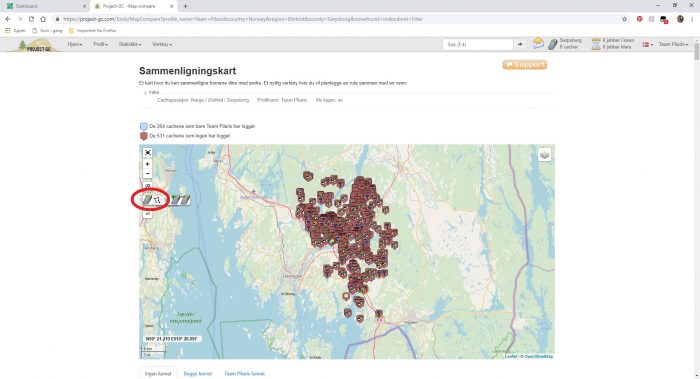
Her kan du selvsagt zoome inn og bare ta med et mindre område, hvis du vil. Men nå kommer det jeg synes er så himla genialt, og som jeg har ønsket meg i lang tid inne på geocaching.com. På bildet over, legg merke til det jeg har sirklet rundt, nemlig den virtuelle GPS’en. Hold musepekeren over den, så får du opp de fire symbolene til høyre for den. Klikk på symbolet til venstre av de fire, strekene som er forbundet med punkter. Tegn så en sirkel rundt de cachene du vil ha med deg:
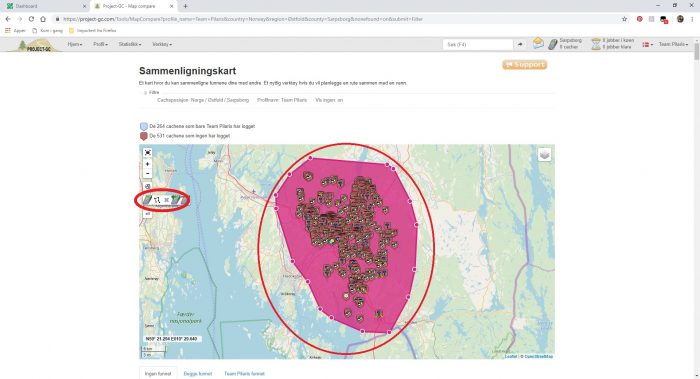
Det jeg tegnet er det som er markert som et rosa felt, det blir sånn når du slipper musepekeren der du startet sirkelen. Den trenger ikke være hverken rund eller perfekt, og det trenger ikke å være en sirkel heller, du skal bare tegne rundt de cachene du vil ha med deg.
Hold så musepekeren over den virtuelle GPS’en igjen og klikk på symoblet av en GPS med et +tegn, altså symbol nummer 2 fra høyre. Da legger alle cachene seg inn på lista du laget først:
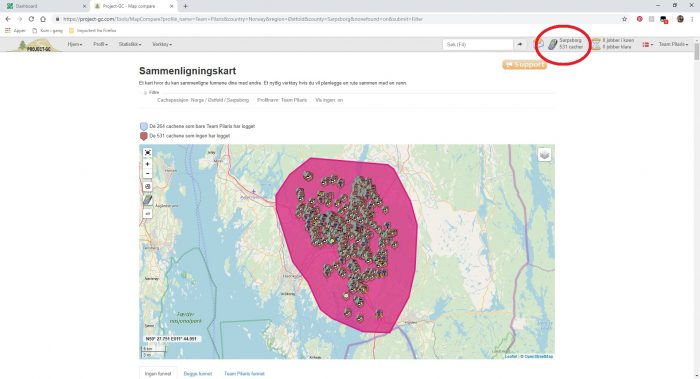
Klikk der oppe på den virtuelle GPS’en, da får du denne oversikten:
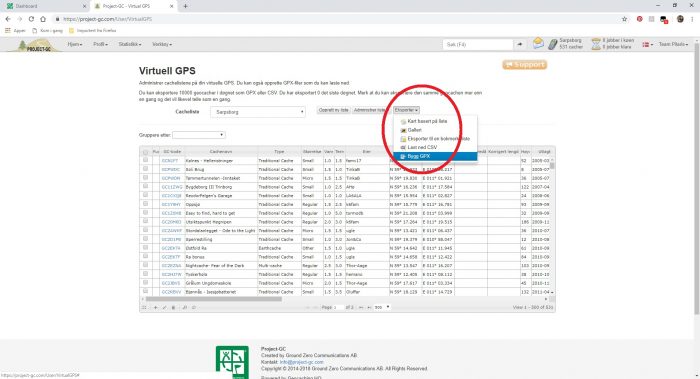
Her kan du gjøre diverse ting med lista, det har jeg ikke satt meg inn i, så jeg trykker da på Eksporter og Bygg GPX. Da får du enda litt flere innstillinger å ta stilling til:
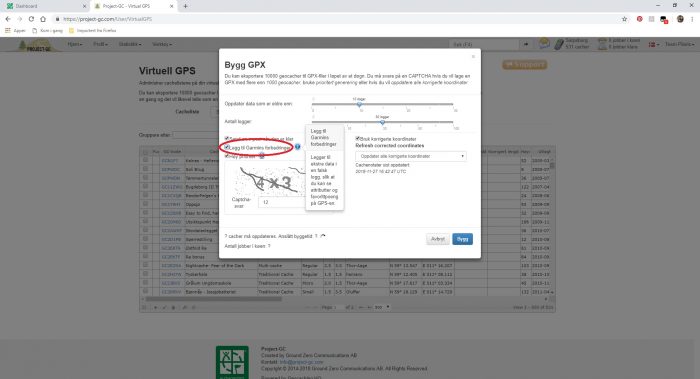
Innstillingene jeg har satt er bare som eksempel, men jeg synes valget jeg har ringet rundt er like genialt som å kunne tegne en ring rundt cachene jeg vil ha med, nemlig valget Legg til Garmins forbedringer. Da lager systemet en falsk logg hvor du blant annet ser attributter, og det er jo verdt gull!
Når du har gjort de innstillingene du vil, trykker du på Bygg. Etter en stund får du en mail om at fila er klar for nedlastning, da går du til Jobber oppe til høyre, ved siden av den virtuelle GPS’en, laster ned zip-fila, pakker den ut og lagrer den på GPS’en i GPX-mappa. Voila!
Vet du at du skal krysse kommunegrensa på cachedagen, eller vil du ha med flere kommuner samtidig, kan du selvsagt gjøre det. Når du har klikket på symbolet av en GPS med +tegn, så trykker du på den lille pila foran ordet Filtre like over kartet på venstre side, bytter ut kommunenavnet med den nye kommunen, trykker Filtrer, tegner rundt de aktuelle cachene på kartet igjen, og trykker igjen på GPS med +tegn. Fortsett sånn til du er fornøyd, og klikk så inn på den Virtuelle GPS’en og Eksporter, som forklart over.
Og husk også å slette lista i den Virtuelle GPS’en når du er ferdig, jeg synes ihvertfall det er fint å ha det ryddig der 😉
Jeg håper dette kan være til hjelp for noen der ute, jeg skal ihvertfall love dere at jeg ble jublende glad da jeg fant ut av dette! Og hvis det er noen av dere som har brukt dette lenge og som har noen ekstra tips og triks, blir jeg veldig glad for å få høre om det i kommentarfeltet 🙂
